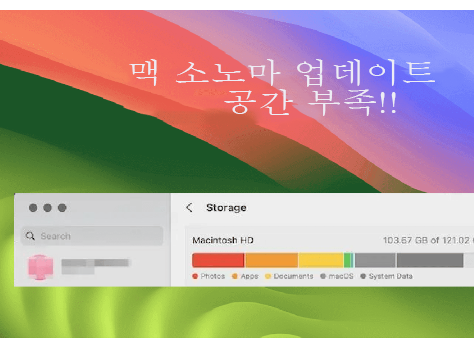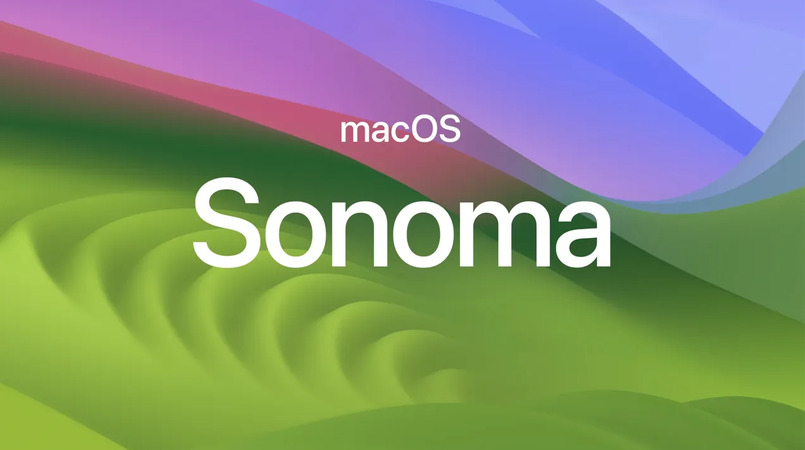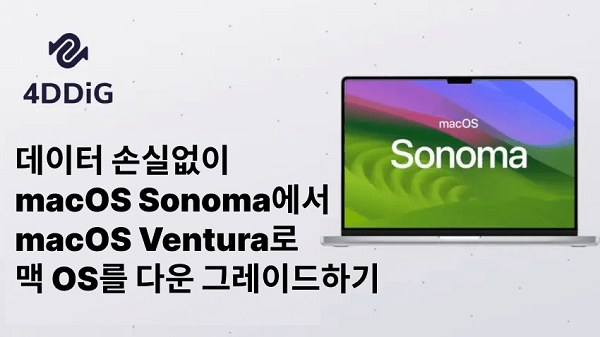며칠 전, 애플이 새로운 맥 M3 칩을 발표했습니다. 이 칩에 대한 정보는 이미 손에 넣으셨나요?
이미 고성능이었던 M2 칩에서 다시 진화했다는 것이 저희를 기대하게 만드는데요.
여기서는 애플의 맥 M3 칩에 대해 최신 정보를 정리해드리겠습니다.

파트 1. 맥 M3 칩 출시 시간 및 성능
애플은 최근 신형 “맥북 프로” (14인치 및 16인치) 그리고 “아이맥 24인치)를 발표했지만, 주목할 것은 이 장치들에 탑재될 맥 M3 칩입니다. 이 혁신적인 칩은 특히 그래픽 처리에 있어서 큰 진보를 보여주죠.
- 맥 M3 칩의 중요한 특징은, 메모리 사용을 최적화하는 “Dynamic Caching” 이라고 하는 신기술입니다. 이 기술에 의해 특히 이미지 및 비디오 처리에 있어서, 지금까지의 모델보다 훨씬 빠르고 효율적인 성능을 기대할 수 있죠.
- 맥 M3 칩은 M1 칩과 비교했을 때, 동등한 성능을 더욱 적은 전력으로 제공합니다. 이것은 배터리 수명 연장으로 이어지고 특히 모바일 장치의 이용에 커다란 장점을 불러오죠. 또한, 맥 M3 칩은 음악 편집 등의 무거운 작업에서도 부드러운 성능을 실현합니다.
- 맥북 에어의 경우, 현재 맥 M3 칩을 탑재한 모델의 발표는 없지만, 맥 M3 칩의 성능을 고려하면, 신형 맥북 에어의 등장도 기대됩니다. 때문에, 새로운 맥을 구입하려고 하는 분들에게는 맥 M3 칩을 탑재한 맥북 에어가 발표되기를 기다릴 수 밖에 없죠. 특히, 가볍고 들고 다니기 좋은 맥북 에어는 맥 M3 칩에 의한 성능 향상을 최대한으로 활용할 수 있을거라 기대됩니다.

이 후 애플의 발표에 귀추가 주목되는 가운데 M3 맥은 테크 애호가 분들과 일상적인 컴퓨터 사용자 사이에서도 크게 기대를 모으고 있죠.
파트 2. M3 칩을 탑재할 가능성이 있는 맥은?
애플의 최신 맥 M3 칩 그 우수한 성능 향상으로 인해 폭 넓은 맥 사용자로부터 주목을 모으고 있습니다. 이 혁신적인 칩을 탑재한 맥 제품에 대해 현재는 다음과 같은 정보가 있습니다.
가장 주목받고 있는 것은 신형 ‘맥북 프로“ (14인치 및 16인치) 그리고 “아이맥 24인치”로 이 장치들에 맥 M3 칩이 탑재될 것이라고 애플이 발표했습니다. 이 모델들은 특히 전문가 전용으로 고도의 그래픽 처리 및 영상 편집, 무거운 계산 작업에 최적이죠.
한편, 현재의 “맥북 프로 13인치”에 맥 M3 칩이 탑재될지는 아직 밝혀지지 않았습니다. 하지만, 맥 M3 칩의 성능과 효율의 특징을 고려하면, 이 인기있는 모델에도 조만간 맥 M3 칩이 탑재될 가능성이 있습니다. 특히, 13 인치 모델의 휴대성과 고성능이 합쳐지면 많은 사용자들의 이상적인 선택지가 될 것입니다.
또한, 맥북 에어에 맥 M3 칩이 탑재될지도 주목을 받고 있습니다. 맥북 에어는 배터리 수명 및 휴대성을 중시하는 사용자들에게 인기가 많고, 맥 M3 칩을 탑재하면 그 매력이 더 높아질 것으로 예상됩니다.
맥 미니도 맥 M3 칩 탑재 후보로 거론됩니다. 이 컴팩트한 데스크톱은 가정 및 오피스에서의 사용에 적합하고 맥 M3 칩을 탑재하면 더욱 그 성능이 향상될 것으로 기대할 수 있습니다.
또한, 애플은 새로운 칩 발표와 함께, 새로운 맥 모델을 시장에 투입하기도 합니다. 몇달 뒤 새로운 발표가 있을지 모르죠.
이 예상들을 고려해보면, 맥 M3 칩을 탑재할 맥은 고성능을 요구하는 전문가 사용자부터 일상 사용을 중시하는 개인 사용자까지 폭 넓은 니즈에 대응할 수 있을 것입니다. 맥 M3 칩은 빠른 처리 능력과 낮은 전력 소비의 밸런스가 잡혀있으니, 이번에 발표될 맥 제품에 큰 주목이 모이고 있습니다.
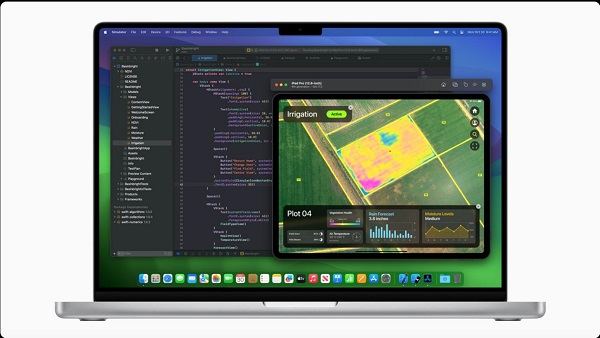
파트 3. M1/M2 칩을 탑재한 맥에서 데이터 복구하기
M3를 탑재한 맥을 사고난 뒤, 이전 컴퓨터에서 데이터를 옮기는 중에 데이터가 날아가 버리는 일이 생길 수도 있습니다.
그럴 때에는 Tenorshare 4DDiG Mac을 사용해서 이전 맥에서 데이터를 복구하면 됩니다.
Tenorshare 4DDiG Mac은 맥을 위한 데이터 복구 소프트웨어이니 맥에서 안심하고 사용할 수 있습니다.
- 스캔 대상 선택:
Tenorshare 4DDiG(Mac)의 공식 웹사이트에서 소프트웨어를 다운로드하고 맥에 설치합니다. 설치가 완료되면 애플리케이션을 실행합니다.
프로그램 실행 후의 화면에서 복구하고 싶은 데이터가 있는 드라이브 및 파티션을 선택합니다.

- 파일 미리보기:
삭제된 파일을 전부 스캔하려면 시간이 걸립니다. 스캔 결과가 나오면 세부 사항을 미리보기 하기 위해 찾으시는 파일 유형을 클릭할 수 있게 될 것입니다.
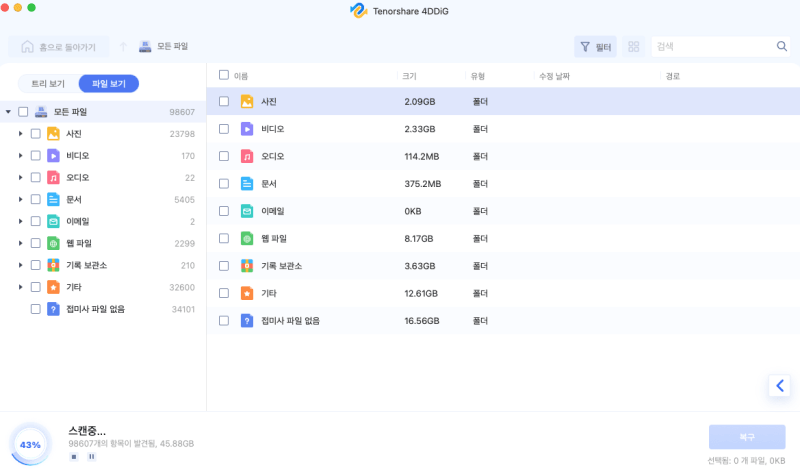
- 복구 위치 선택:
복구한 파일의 저장 위치를 선택합니다. 원래의 위치에 직업 데이터를 복구하는 것은 추천드리지 않습니다. 다른 위치, 이를테면 외부 드라이브에 데이터를 저장하는 것을 검토해보세요.
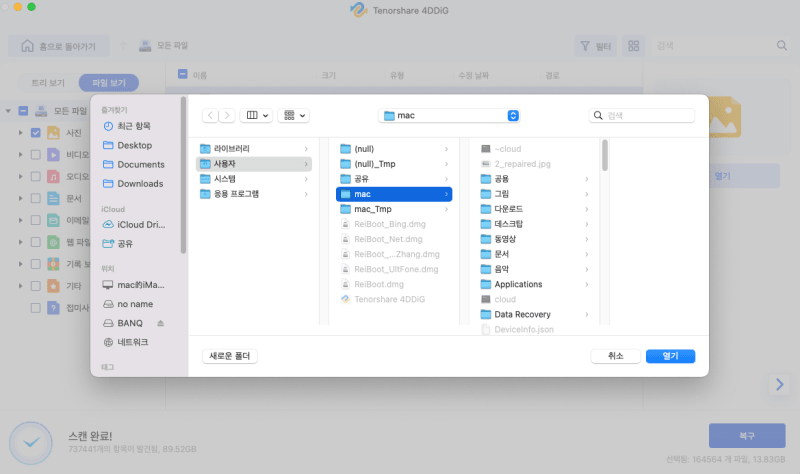
주의:
저장 경로를 원래 위치로 선택하면, 데이터가 덮어쓰기되어 복구할 수 없게 될 우려가 있습니다.
마지막으로
지금까지, 애플의 맥 M3 칩에 대한 최신 정보를 정리해드렸습니다.
꽤 성능이 높아서 벌써부터 기다리기 힘드실텐데요.
이전 컴퓨터에서 데이터를 옮길 때의 오류를 대비해서Tenorshare 4DDiG(Mac)도 준비해두고 언제든지 데이터를 복구할 수 있도록 해두세요.